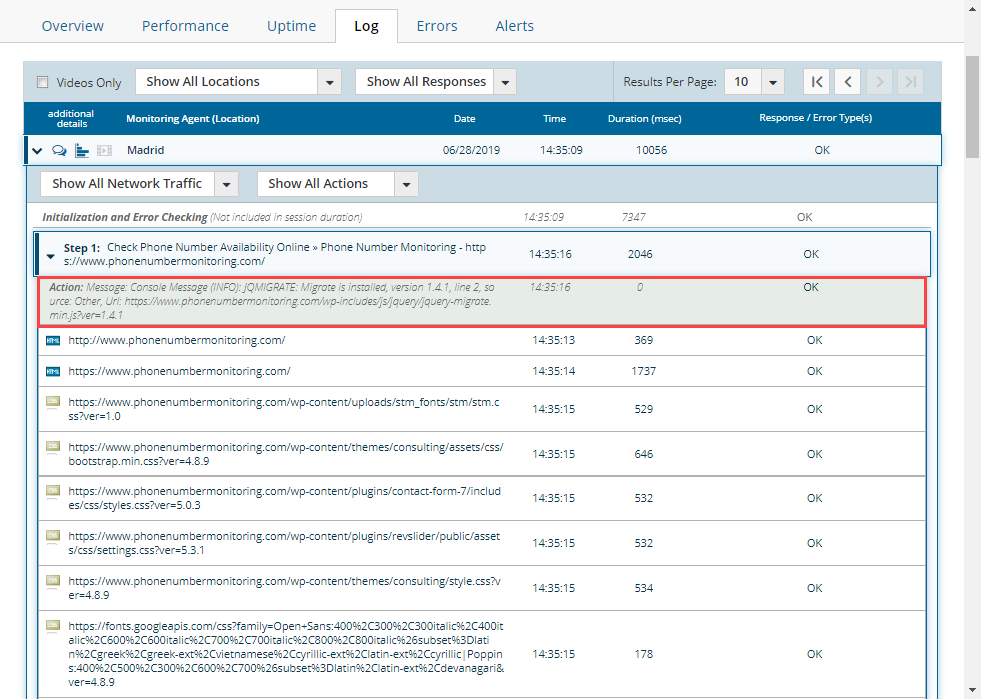Если вам необходимо обработать конкретную информацию о веб-странице, такую как ошибки JavaScript и коды статуса или информационные сообщения, вы можете включить мониторинг devTools Console браузера. По умолчанию отчеты Dotcom-Monitor не включают сообщения из журнала консоли.
Чтобы включить мониторинг сообщений консоли, выполните следующие действия.
- Нажмите правой кнопкой мыши на строку скрипта или шаг, после которого необходимо отслеживать сообщения консоли.
- В контекстном меню выберите Проверить > вывод консоли.
- Выберите один из доступных вариантов вывода:
- Ошибка повышения — генерирует ответ на ошибку, если сообщение в консоли удовлетворяет критериям фильтрации.
- Вход — добавляет сообщения консоли в отчет устройства, если критерии фильтрации выполнены.
- Пропустить — исключает сообщения из обработки. Сообщения, удовлетворяющие критериям фильтрации, будут проигнорированы при мониторинге консоли.
- Ясно — добавляет точка, которая очищает ранее установленные фильтры.
- Укажите критерии фильтрации на панели редактирования, расположенной слева от области кода скрипта:
- Тип сообщения — определяет тип сообщения, к который будет применяться выбранный фильтр вывода. Выберите Все , чтобы применить фильтр к любому типу сообщений консоли.
- Маска сообщения — определяет маску текста сообщения. Выходной фильтр будет применяться только к сообщениям, которые содержат указанную маску.
- Маска URL — определяет маску URL-адреса веб-элемента, связанного с сообщением. Если URL-адрес элемента содержит маску, сообщение будет обрабатываться во время мониторинга в соответствии с фильтром.
- Источник сообщения — определяет источник, из-за которого сообщение было зарегистрировано на консоль.
Фильтры вывода консоли применяются в соответствии с их положением в скрипте. Итак, если вы хотите применить выходной фильтр к действию в скрипте, добавьте фильтр перед строкой действия, информацию о котором вам нужно обработать. Например, на рисунке ниже выходной фильтр, установленный в 26-й строке, не будет обрабатывать информацию, сгенерированную в Консоль по нажатию кнопки, записанному в 25-й строке.
В случае противоречий между выходными фильтрами фильтр, который отображается последним в скрипте, имеет наивысший приоритет.
пример
В приведенном выше примере сценария мониторинга все информационные сообщения консоли будут пропущены, начиная с шага 3 по шаг 5, во время выполнения скрипта. Начиная с шага 5, все типы сообщений консоли, включая информационные сообщения, будут регистрироваться в отчете об устройстве.
Как найти зарегистрированные сообщения в результатах мониторинга
После применения фильтра вывода журнала к скрипту мониторинга сообщения консоли добавляются в журнал Online Report. Чтобы найти сообщения, перейдите на вкладку «Журнал онлайн-отчетов>», чтобы просмотреть подробные сведения о шагах сеанса. Сообщения будут перечислены в подробном представлении. Вы также можете просматривать сообщения на диаграмме водопада устройства.
пример
В скрипте, приведенном ниже, фильтр вывода журнала добавляется в начале шага 1. Это означает, что все сообщения консоли будут записываться в журнал сеансов.